Файл: Лекции по теме 20 Правовое регулирование использования государственной информационной системы Программный комплекс Автоматизированная картотека учета спецконтингента уии.doc
ВУЗ: Не указан
Категория: Не указан
Дисциплина: Не указана
Добавлен: 09.12.2023
Просмотров: 342
Скачиваний: 11
ВНИМАНИЕ! Если данный файл нарушает Ваши авторские права, то обязательно сообщите нам.
Необходимо выделить основные характеристики программ семейства АКУС: - имеют высокие технические характеристики, позволяющие обеспечить использование информации в реальном масштабе времени Большинством служб внутри исправительного учреждения; - разработаны в соответствии с внутренними инструкциями ФСИН России по ведению специальных учетов; - обладают Большинством возможностей информационно-поисковых систем; - просты в эксплуатации и обеспечены техническим сопровождением (звонки, письма в службу технической поддержки НИИИТ ФСИН России, форумы, порталы в рамках ведомственной сети); - регулярно обновляются и развиваются в соответствии с изменениями в законодательной базе и пожеланиями самих пользователей; - все пользователи ПК АКУС в пределах учреждения работают с единой базой данных, имеют доступ к актуальной информации по осужденным в пределах установленных личным профилем ограничений. Наполняемость картотек АКУС может составлять несколько десятков тысяч абонентов.
Функциональные возможности ПК АКУС включают: - накопление и использование данных; - настройку АКУС на специфику применения в конкретном учреждении; - возможности проектирования запросов и отчетов; - выполнение произвольных запросов по данным; - получение индивидуальных отчетов по данным; - получение списочных отчетов по данным; - ведение электронной фототеки; - ведение электронной дактотеки; - применение картотеки архивных данных; - система протоколирования работы; - интеграция с системой «Статистика ТО УИС»; - универсальная возможность выгрузки данных; - возможность обмена данных между учреждениями; - использование внешних программ расширения АКУС-макросов и другие.
-
Структура ГИС «ПК АКУС УИИ». Поля для заполнения в ГИС «ПК АКУС УИИ» и правильность введения информации при оформлении личных дел осужденных.
Главное окно ПК АКУС (рис. 2) состоит из следующих элементов интерфейса: заголовка окна; главного меню; области панелей инструментов; кнопки «Пуск» с графическим меню; рабочего стола с папками прямого доступа; строки статуса.
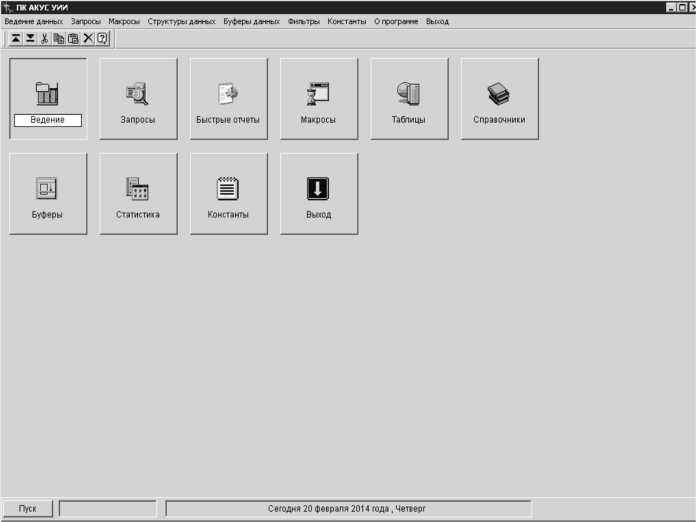
Рис. 2. Главное окно ПК АКУС
Заголовок окна
содержит информацию о названии и версии программы, Главное меню предназначено для выполнения команд пользователя. С его помощью организуется взаимодействие человека с программой. Меню обеспечивает доступ ко всем элементам программы. Оно состоит из следующих пунктов: Ведение данных; Запросы; Макросы; Структуры данных (таблицы; справочники); Буферы данных; Фильтры; Константы; О программе; Выход.
Действия, выполняемые при выборе пунктов главного меню, дублируются аналогичными действиями, реализуемыми через папки прямого доступа.
Область панелей инструментов содержит основную панель инструментов и может содержать контекстную панель инструментов. Как и меню, панели инструментов обеспечивают выполнение команд пользователя. Основная панель инструментов неизменна и непрерывно доступна на протяжении работы программы. Она содержит кнопки (слева направо): для навигации по списку (в начало списка, в конец списка); редактирования информации через внутренний буфер обмена ПК АКУС УИИ (вырезать, копировать, вставить, удалить); отображения полезных советов.
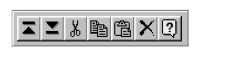
Рис. 3. Основная панель инструментов
Кнопка «Пуск» с графическим меню предназначена для настройки и реализации специальных режимов работы программы.

Рис. 4. Кнопка «Пуск» ПК АКУ УИИ с графическим меню
Рабочий стол с папками прямого доступа дублирует пункты главного меню и предназначен для ускорения выполнения команд и удобства работы пользователя. Папки прямого доступа реагируют на нажатие с помощью мыши.
Строка статуса находится в нижней части главного окна программы и разделена на три поля. Во втором поле отображаются текущие дата и день недели, в последнем поле строки статуса выводятся специальные сообщения и информация о количестве записей.
Данные представляются в линейной и экранной форме.
Линейные формы - это формы, предназначенные для просмотра списка записей. Линейные формы предназначены для списочного отображения информации и не позволяют редактировать данные.
Линейная форма делится на основную и дочернюю.
Основной линейной формой является Электронная картотека осужденных
(риС. 6). Она состоит из следующих столбцов: Фамилия, Имя, Отчество, Дата рождения, Снят с учета (СУ), Умер (УМ), Убытие в другую инспекцию (УБ), Находится в розыске (Р), Количество учетов (Кол. уч.).
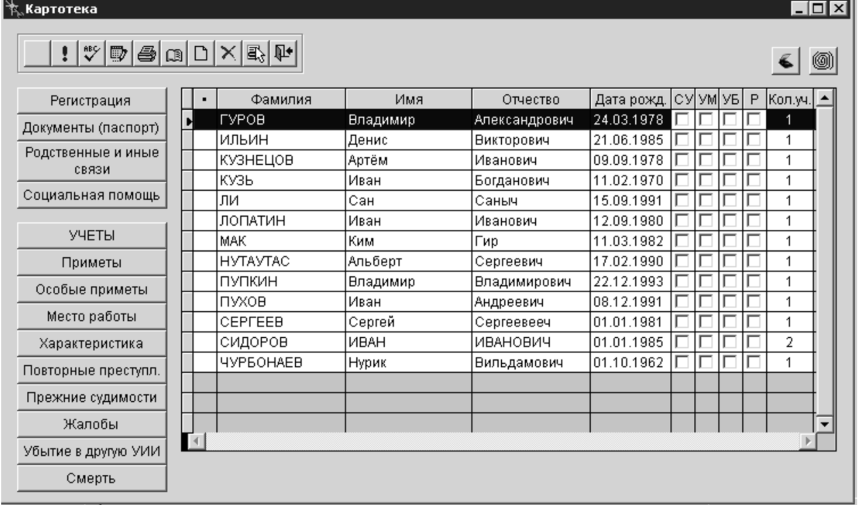
Рис. 6. Электронная картотека осужденных
Текущая запись линейной формы всегда выделяется синим цветом
(подсвечивается). На нее указывает и треугольный маркер Ш.
Наличие галочки в ячейке столбца напротив фамилии означает, что данный осужденный имеет в личном деле сведения, соответствующие названию столбца. Для поиска нужного абонента в нижнем поле нужно набрать первую букву его фамилии (с заглавной буквы). Выбранный абонент подсветится синим цветом.
В верхней части Картотеки представлена Контекстная панель инструментов для работы с записями линейной формы.
Кнопки соответствуют функциональным клавишам клавиатуры (F1F10).
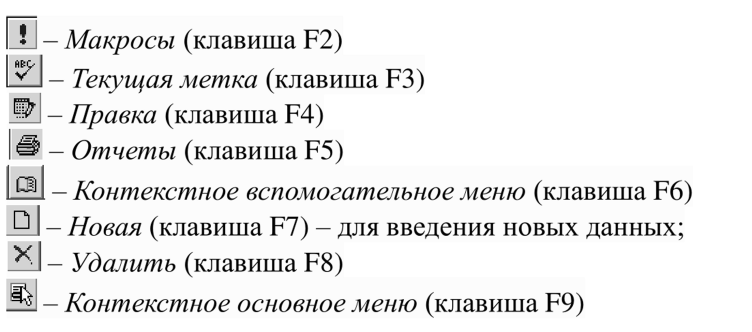
lid - Выход (клавиша F10)
С левой стороны электронной картотеки находятся информационные кнопки, которые представляют собой дочерние линейные формы (Документы; Родственные и иные связи; Социальная помощь; Учеты и т. д.).
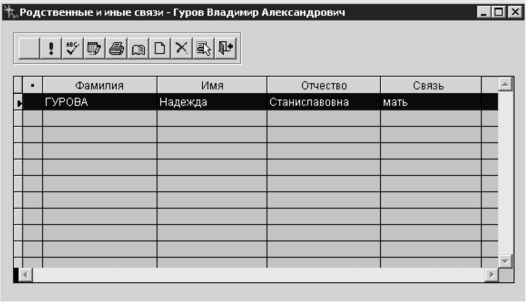
Рис. 7. Пример дочерней линейной формы
Данные в линейной форме представлены в виде таблицы отображения.
Таблица отображения - основной объект для отображения данных. Она состоит из столбцов и строк. Каждая строка таблицы отображения соответствует одной записи. В каждом из столбцов таблицы отображения содержатся свои данные для каждой записи (например, Фамилия, Имя, Отчество). Данные в ячейке таблицы могут быть представлены объектами разных типов, например, полем ввода (нередактируемым), индикатором.
По линейным формам можно передвигаться с помощью мыши и стрелочек, а также клавишами Page Up и Page Down.
Из любой линейной формы при создании новой записи мы попадаем в экранную форму.
Экранные формы предназначены для редактирования и занесения индивидуальных данных. Экранные формы применяют для просмотра и редактирования информации, а также для вывода ее на печать, при этом обработка ведется по конкретному человеку (или группе людей), выбранному в линейной форме отображения данных.
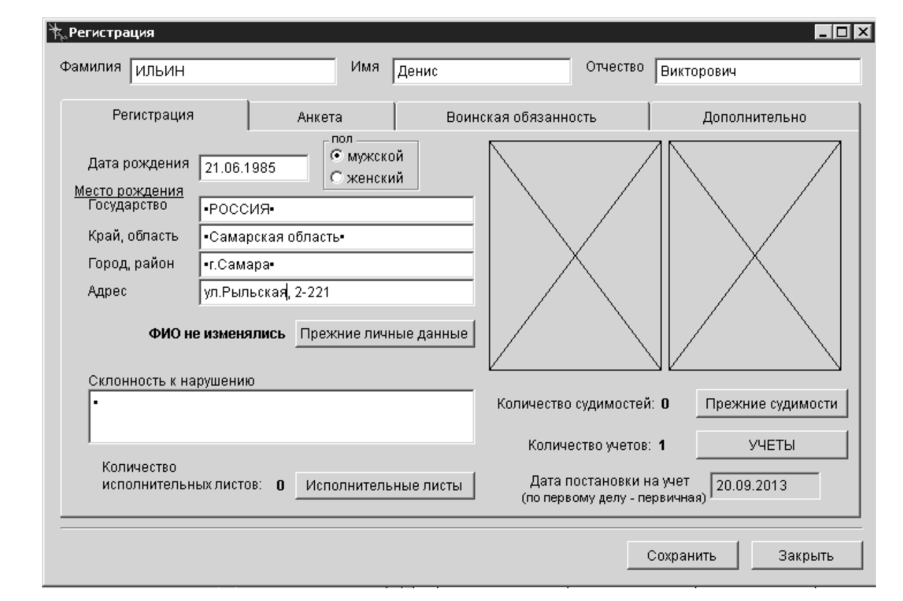
Рис. 8. Пример экранной формы {Регистрация)
При нажатии кнопки Регистрация, переключаясь между вкладками, мы переходим от одной экранной формы к другой {Анкета, Воинская обязанность, Дополнительно).
Существуют пользовательские таблицы (они отмечены синей пиктограммой 9) и системные таблицы (они отмечены желтой пиктограммой U, к ним пользователи АКУС доступа не имеют).
В системных таблицах (Структура баз данных; Индексы; Справочники; Структура справочников; Замечания и т. д.) находится все, что мы относим к функциональным решениям.
Данные хранятся в виде ДБФ-таблиц. Перечень и структуру таблиц мы можем увидеть, нажав кнопку Таблицы (рис. 9).
В появившемся окне находится перечень таблиц данных.
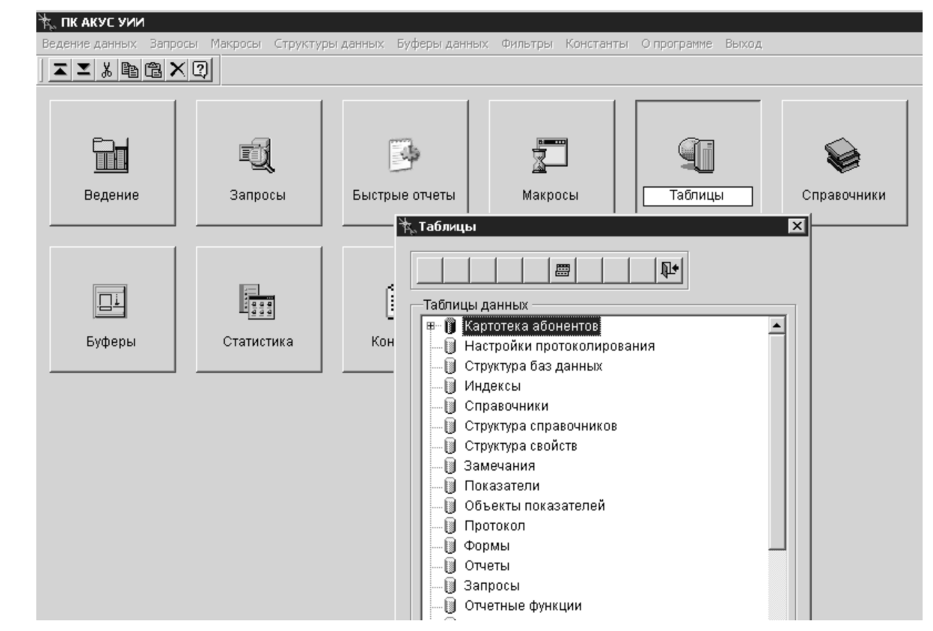
Рис. 9. Таблицы данных
Таблицы пользователя образуют иерархическую структуру.
Основная таблица - Картотека абонентов, а все остальные - дочерние (или подчиненные) таблицы {Учеты; Место жительства; Документы; Родственники; Характеристика и т. д.).
Для того, чтобы посмотреть внутреннюю структуру таблиц пользователя (имена физических файлов; списки полей и их название; значение по умолчанию; диапазоны), нужно сделать текущей нужную таблицу, а потом нажать на панели инструментов кнопку Структура или клавишу F6. Появляется окно Структура таблицы (рис. 10).
В верхней части окна расположено наименование и файловое имя таблицы. В первой колонке Содержание полей таблицы имеются два вида значков: системные ^ и пользовательские^. Вторая колонка - содержание поля. Третья - имя поля, четвертая - тип поля. К системным полям доступ запрещен, а к пользовательским полям мы можем обратиться с помощью кнопок Просмотр, По умолчанию, Диапазону Закрыть.
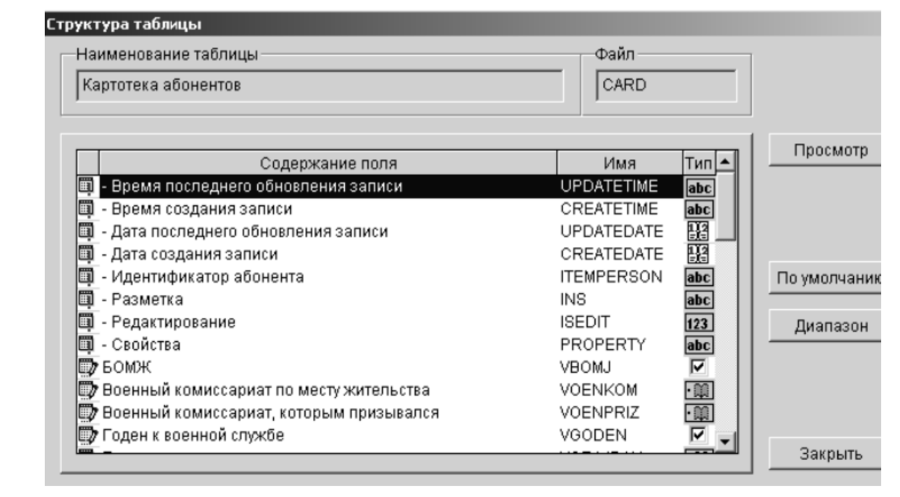
Рис. 10. Структура таблицы
Просмотр позволяет просмотреть структуру поля, его имя, содержание, тип и длину

Рис. 11. Окно, появляющееся после нажатия на кнопку Просмотр 40
Кнопка По умолчанию позволяет просмотреть значения по умолчанию, которые задаются в режиме администратора (при заполнении таблиц эти поля проставляются в автоматическом режиме).

Рис. 12. Экранная форма Значение по умолчанию
Для установления диапазона полей Дата, Число, Время используется кнопка Диапазон (например, для диапазона поля Первичная постановка на учет). При нажатии на эту кнопку появляется окно.

Рис. 13. Окно, появляющееся после нажатия на кнопку Диапазон